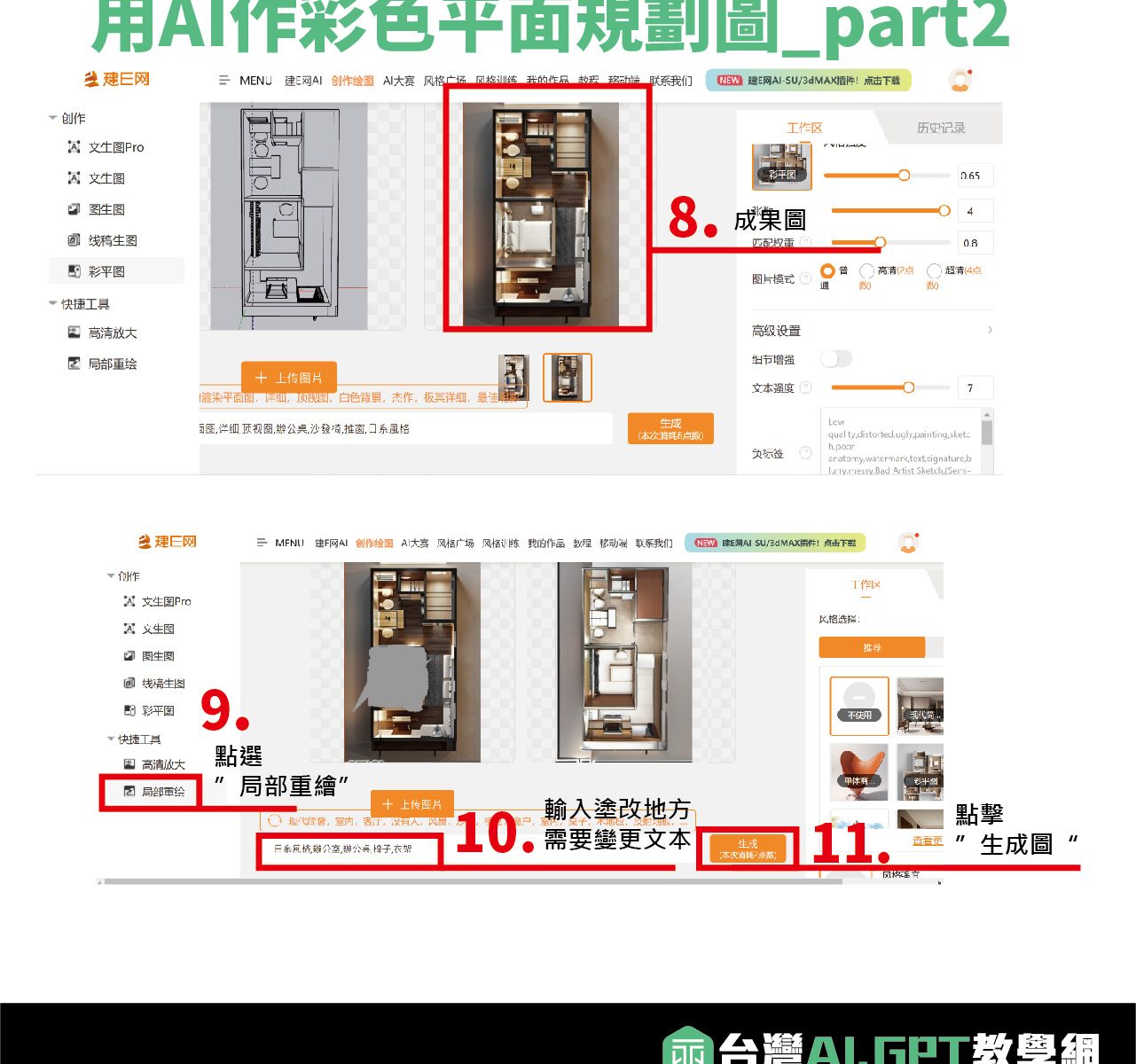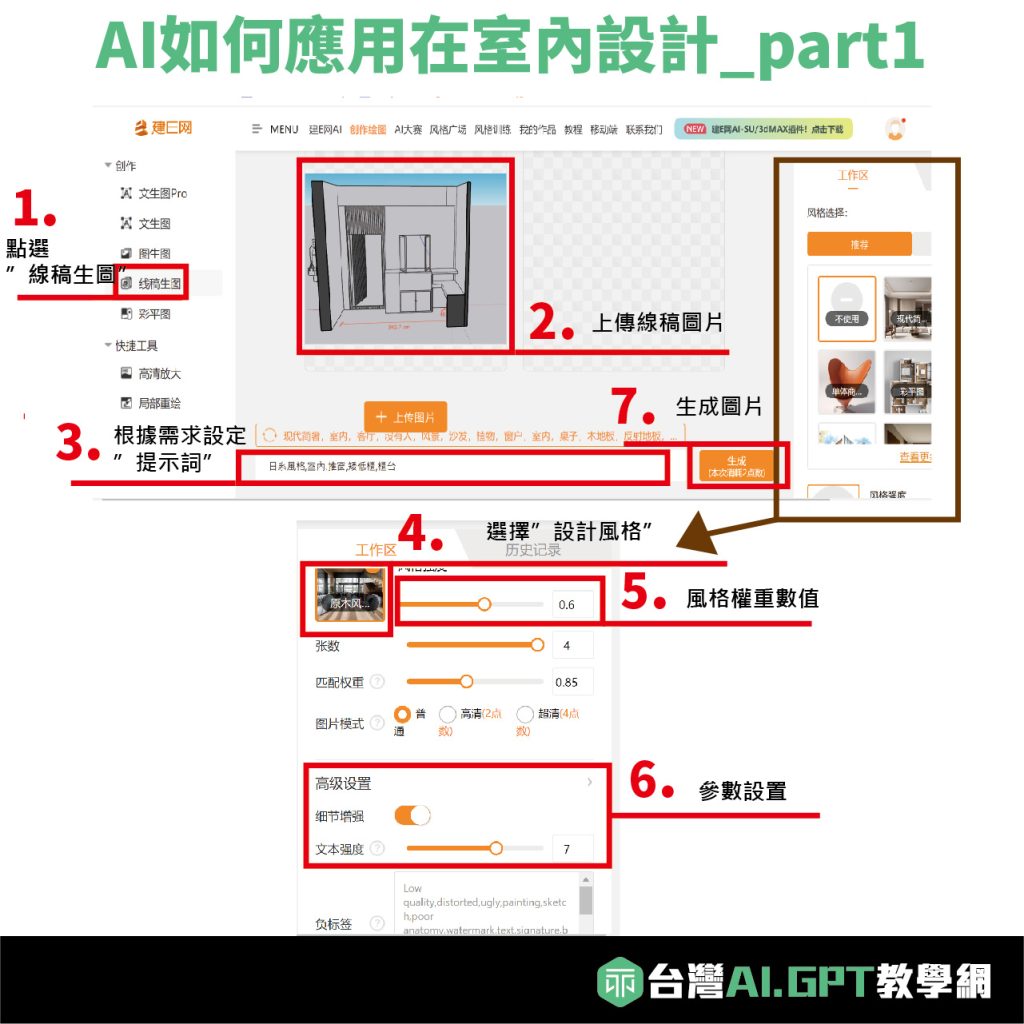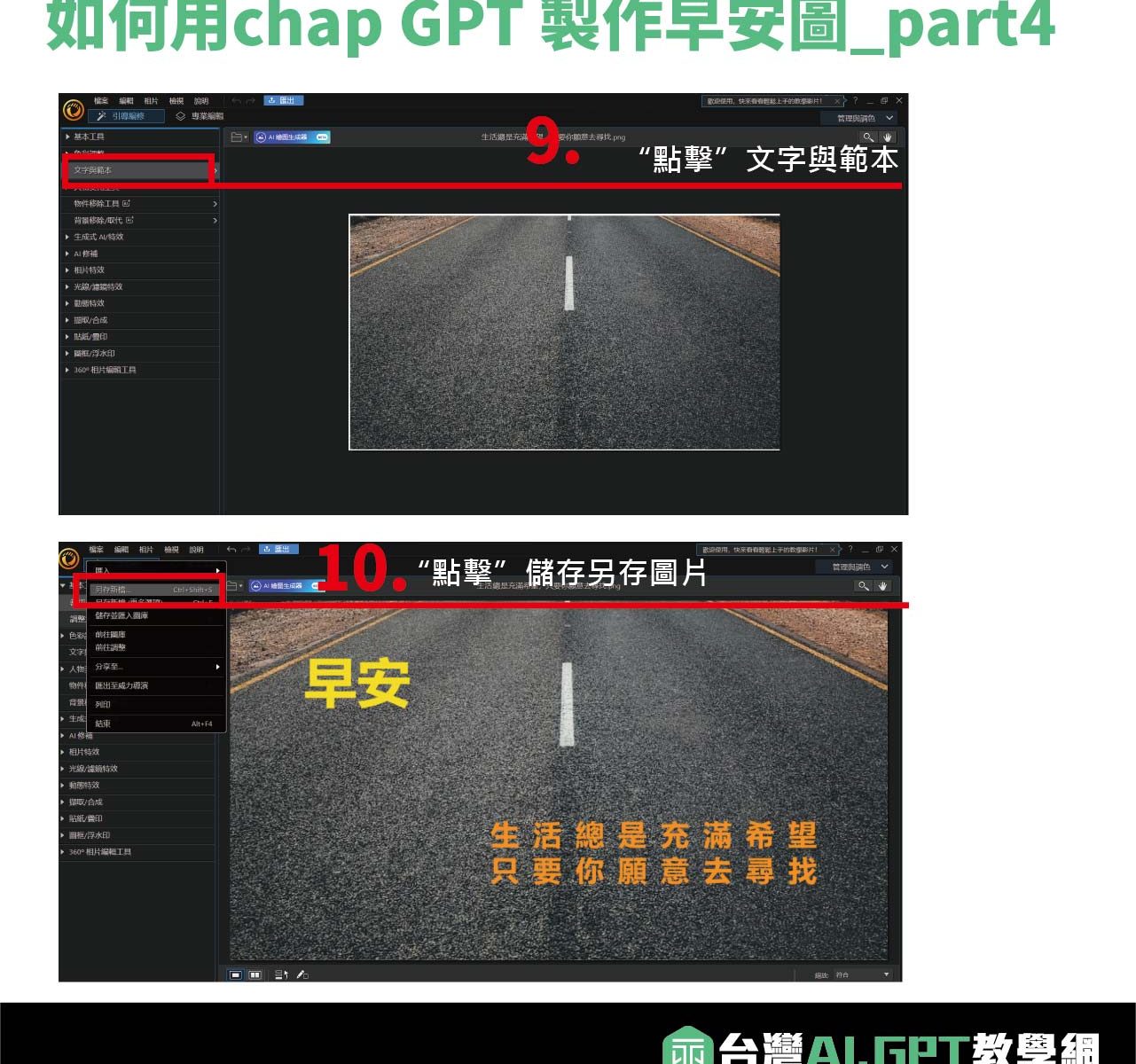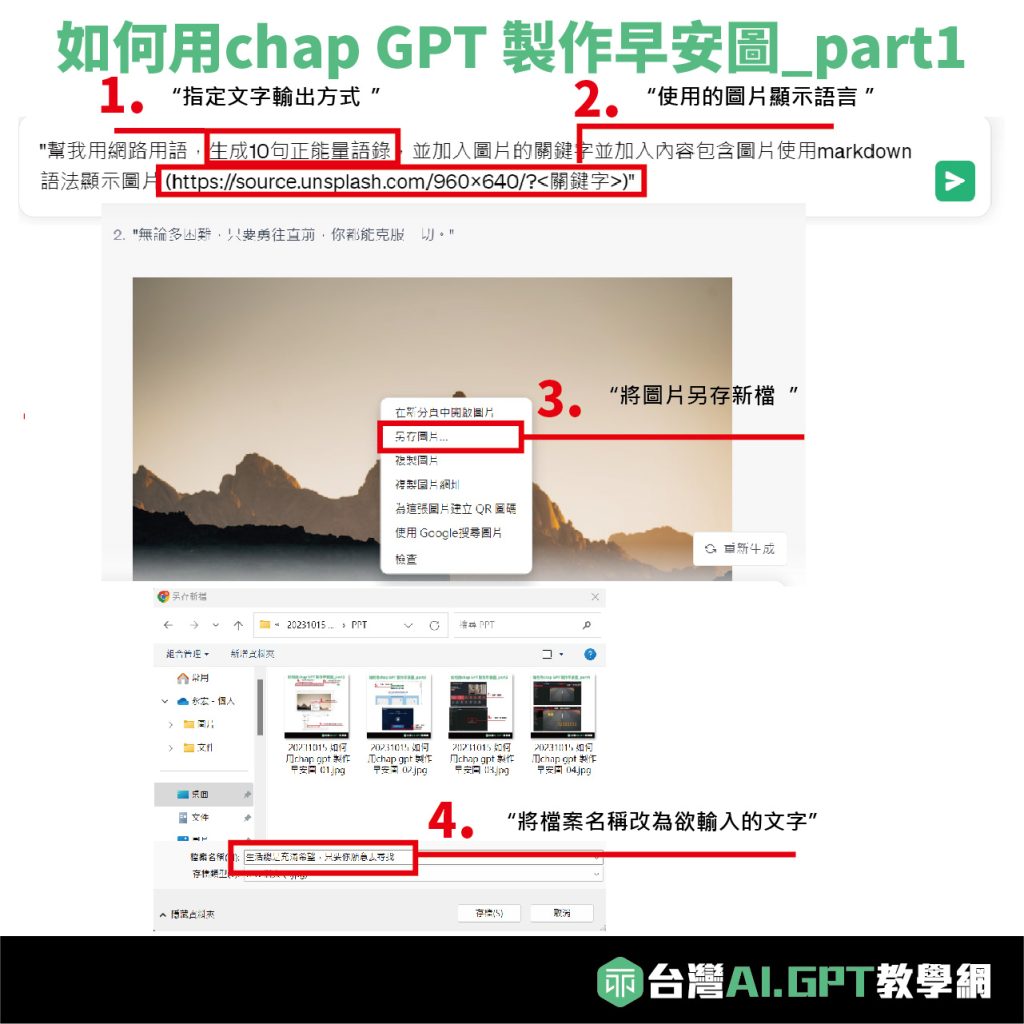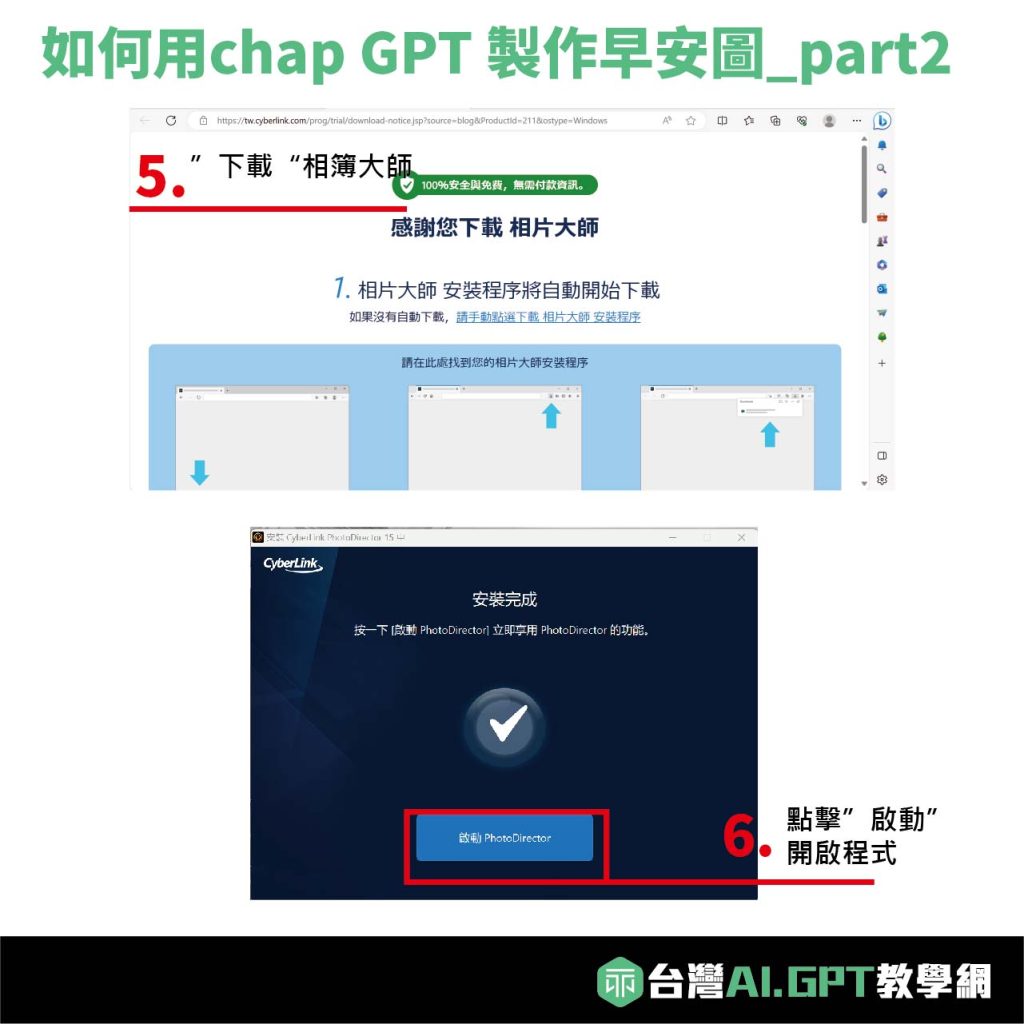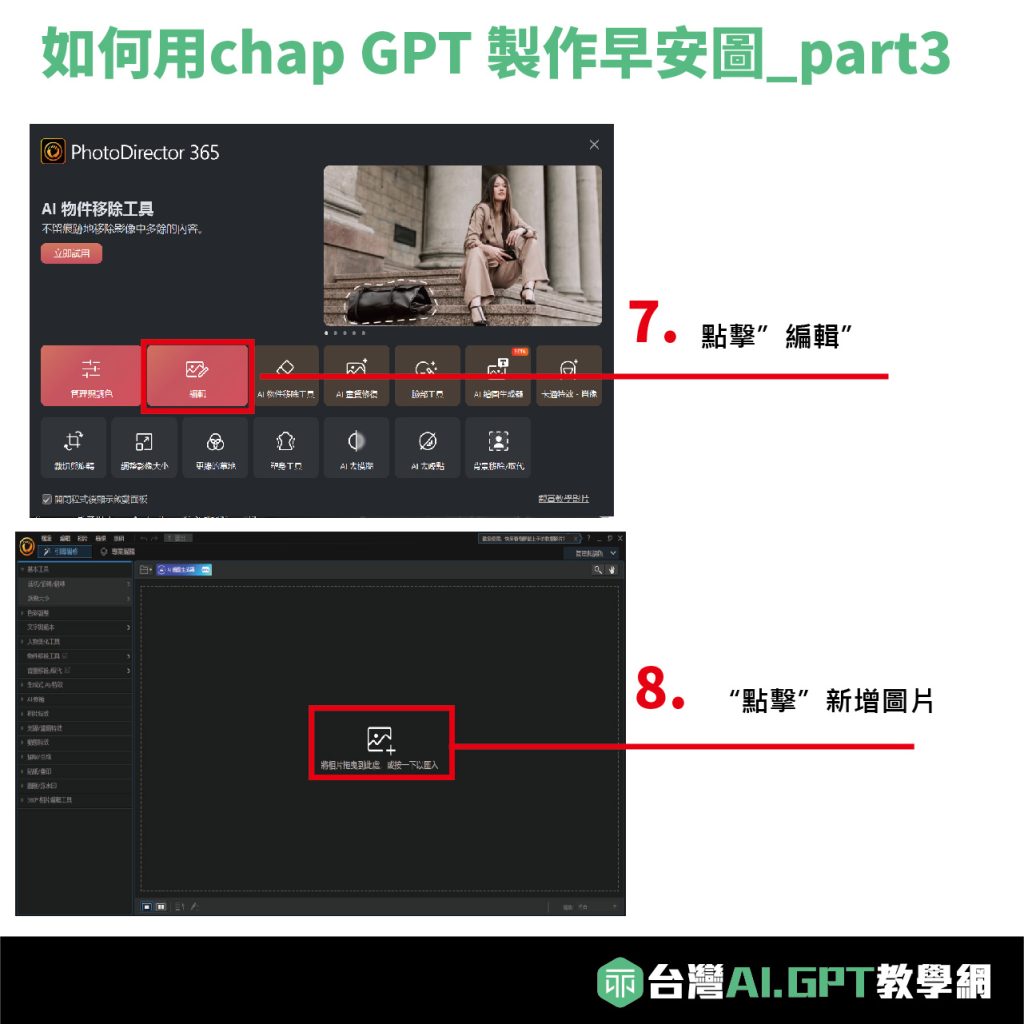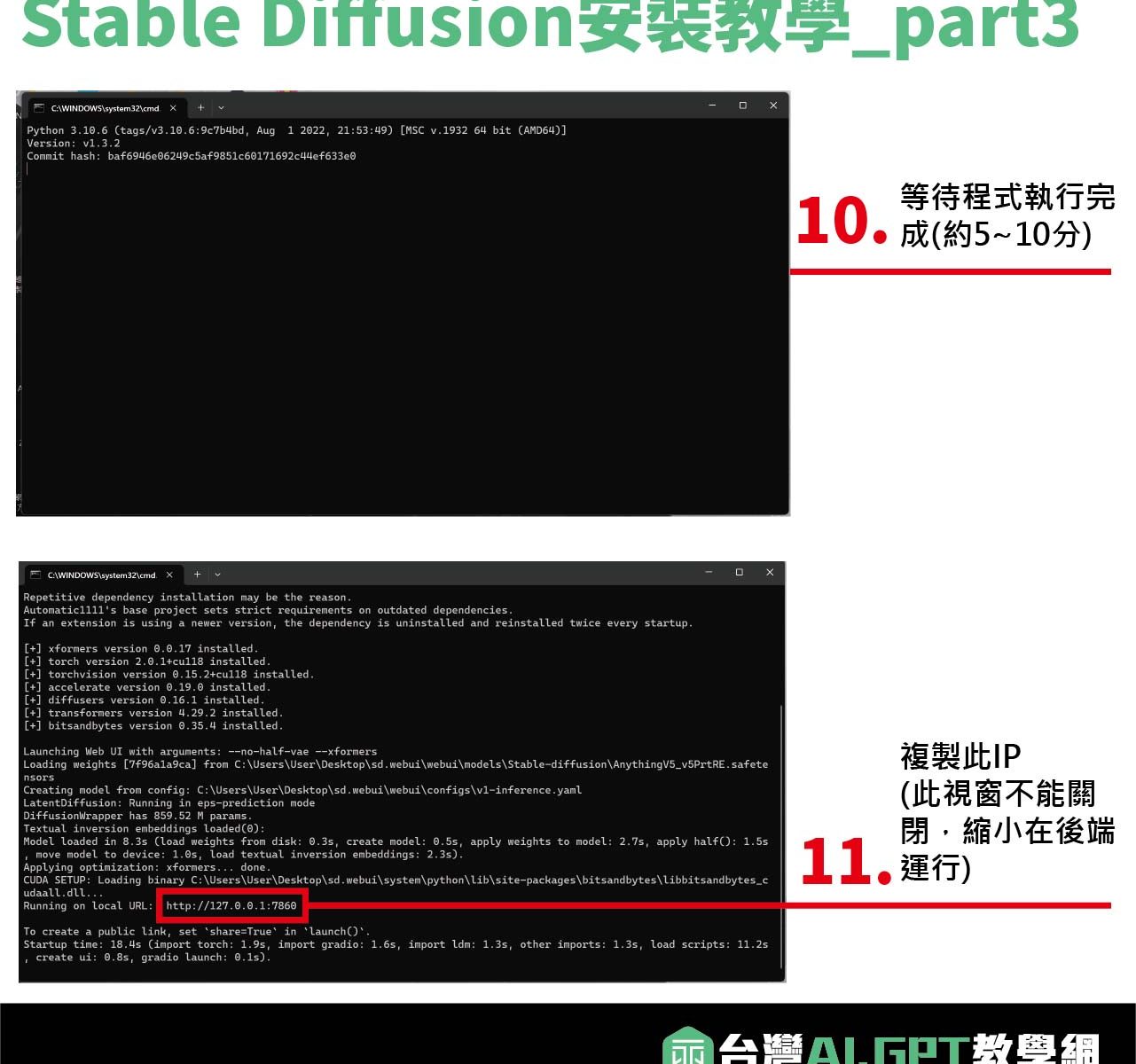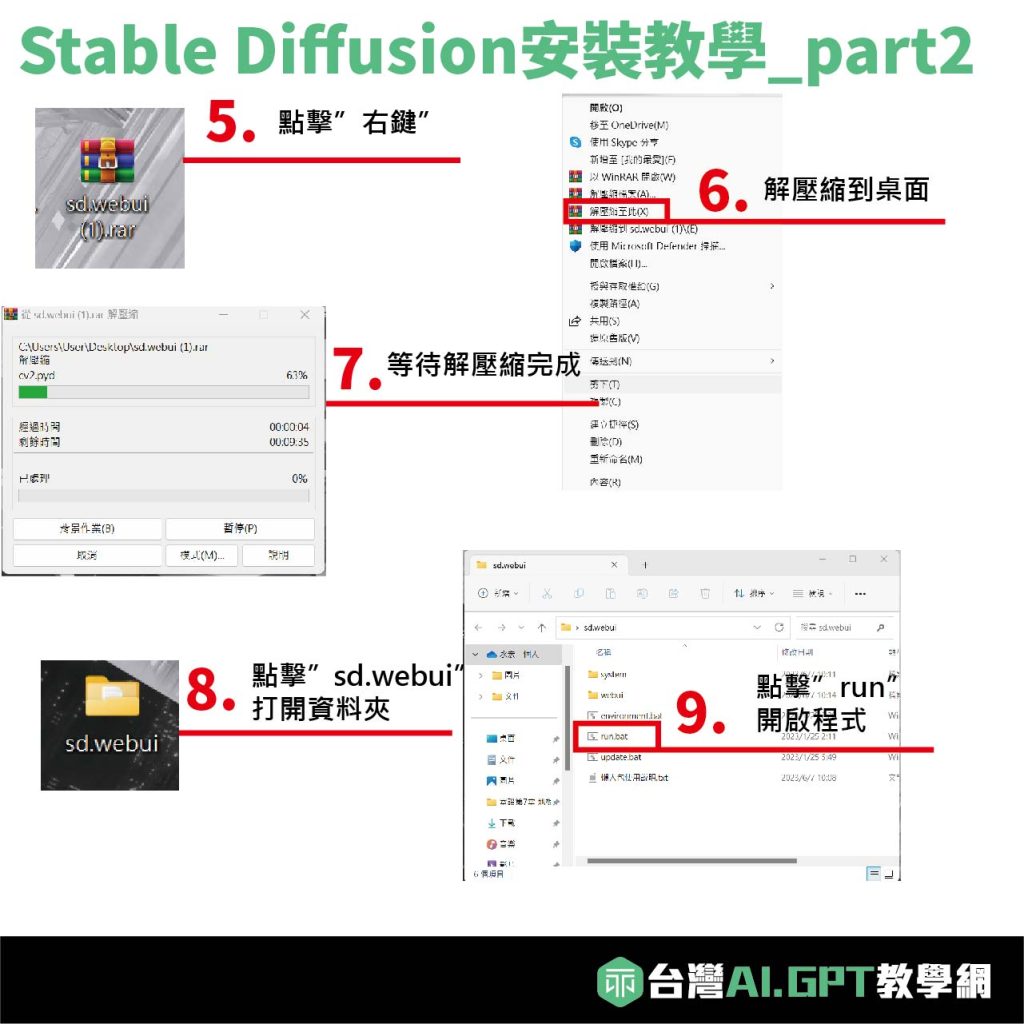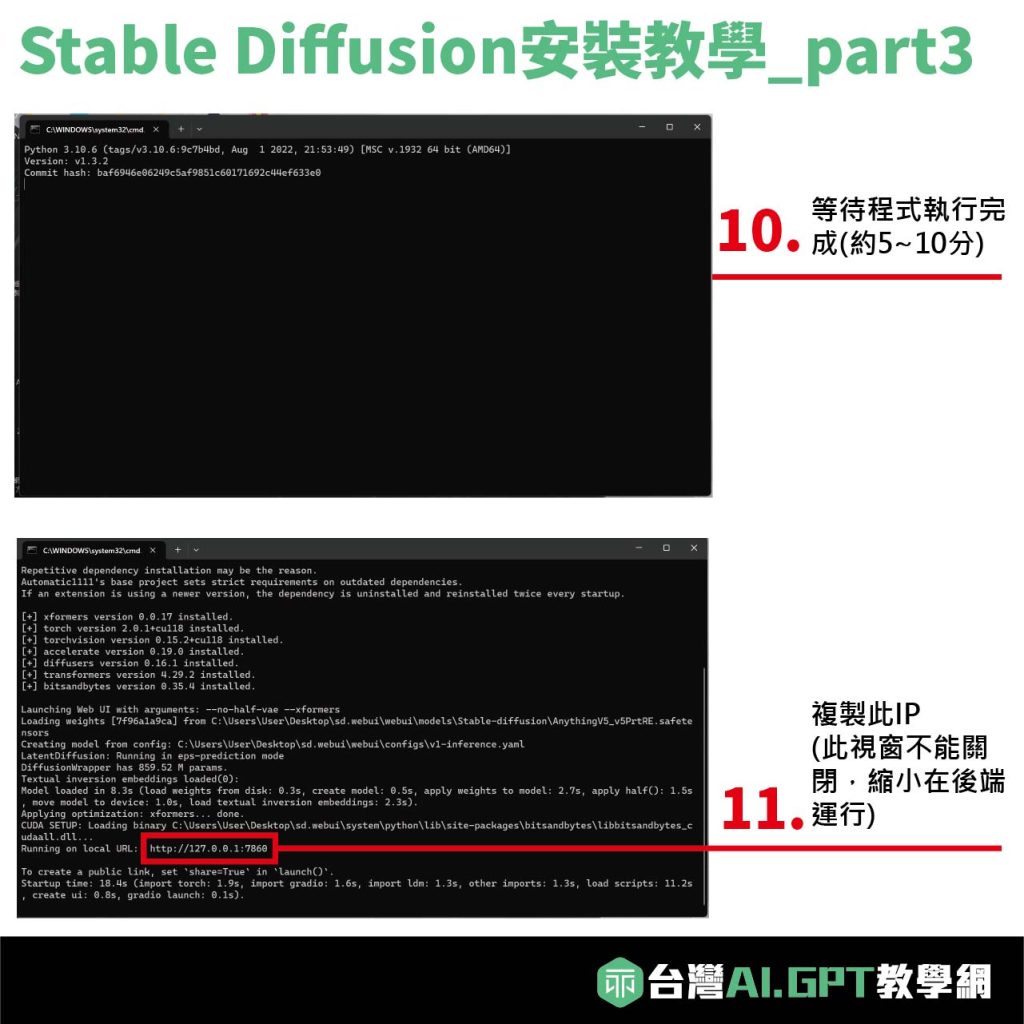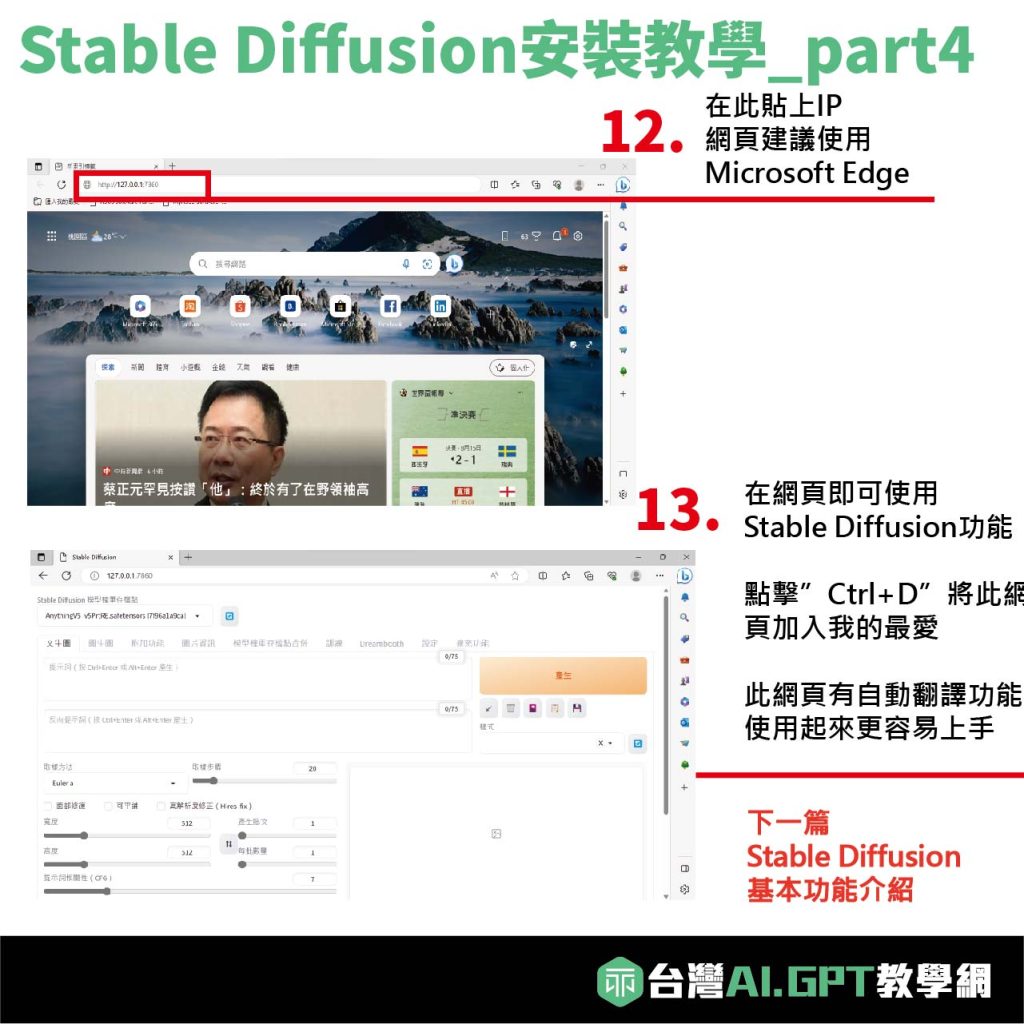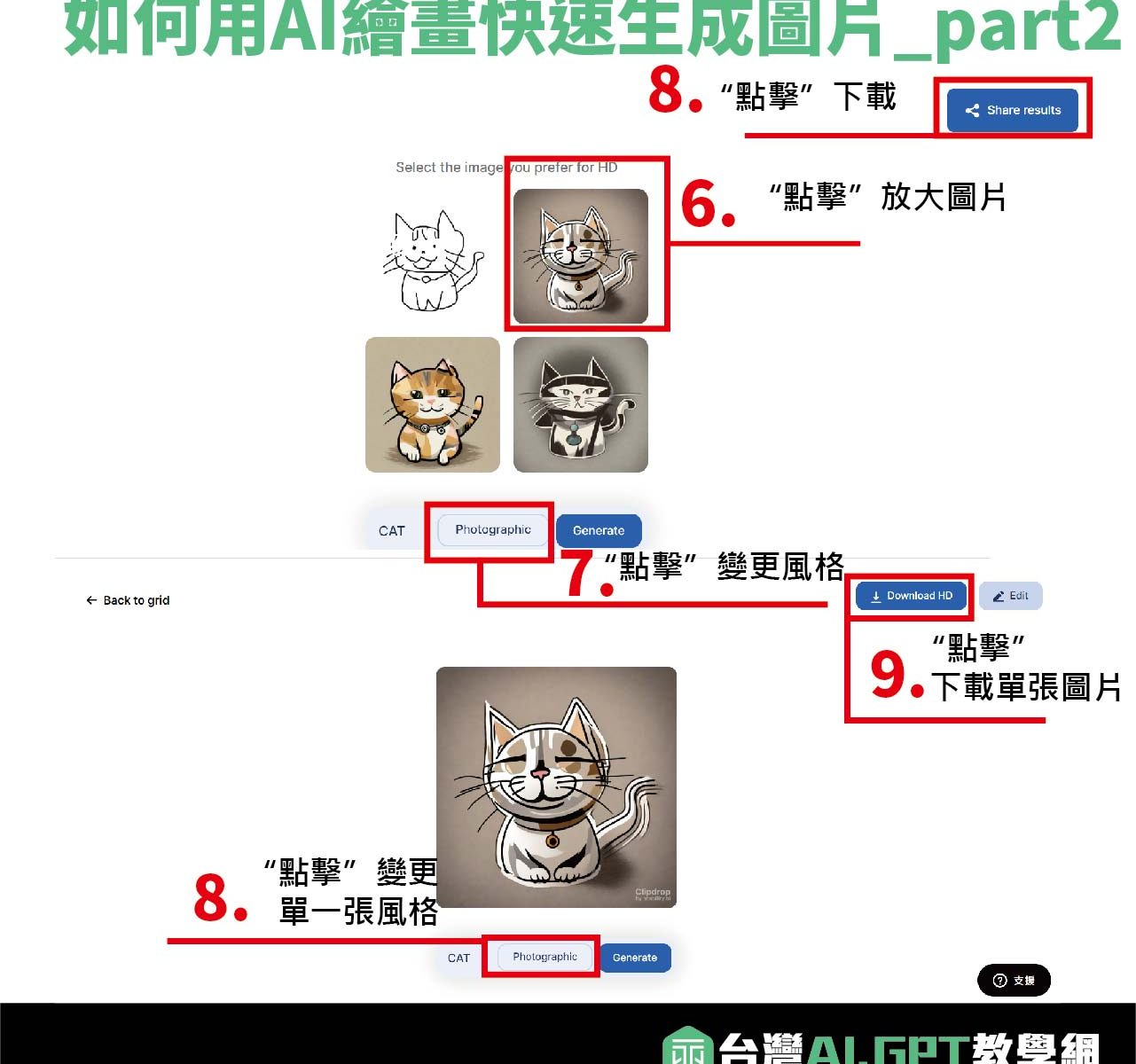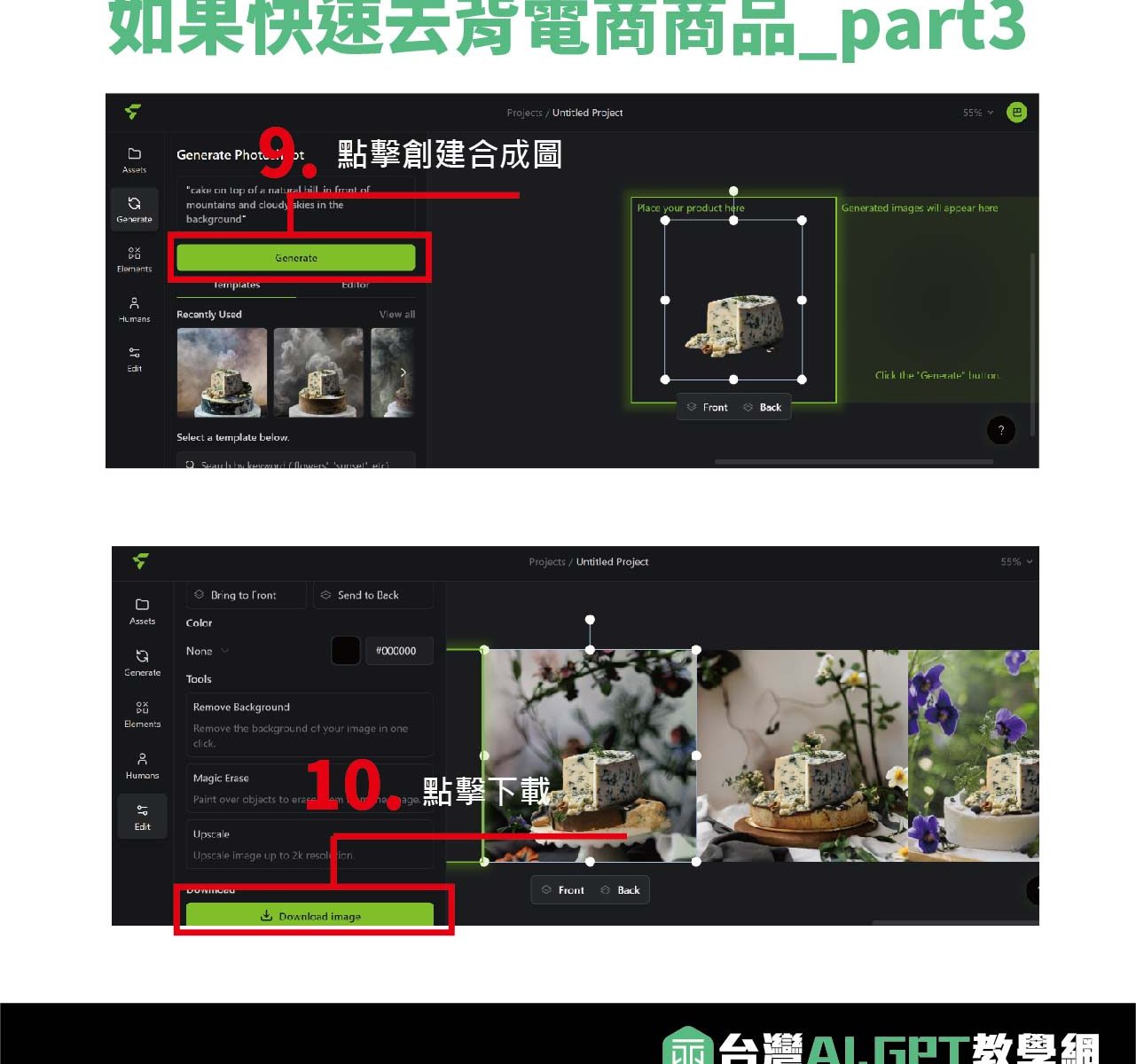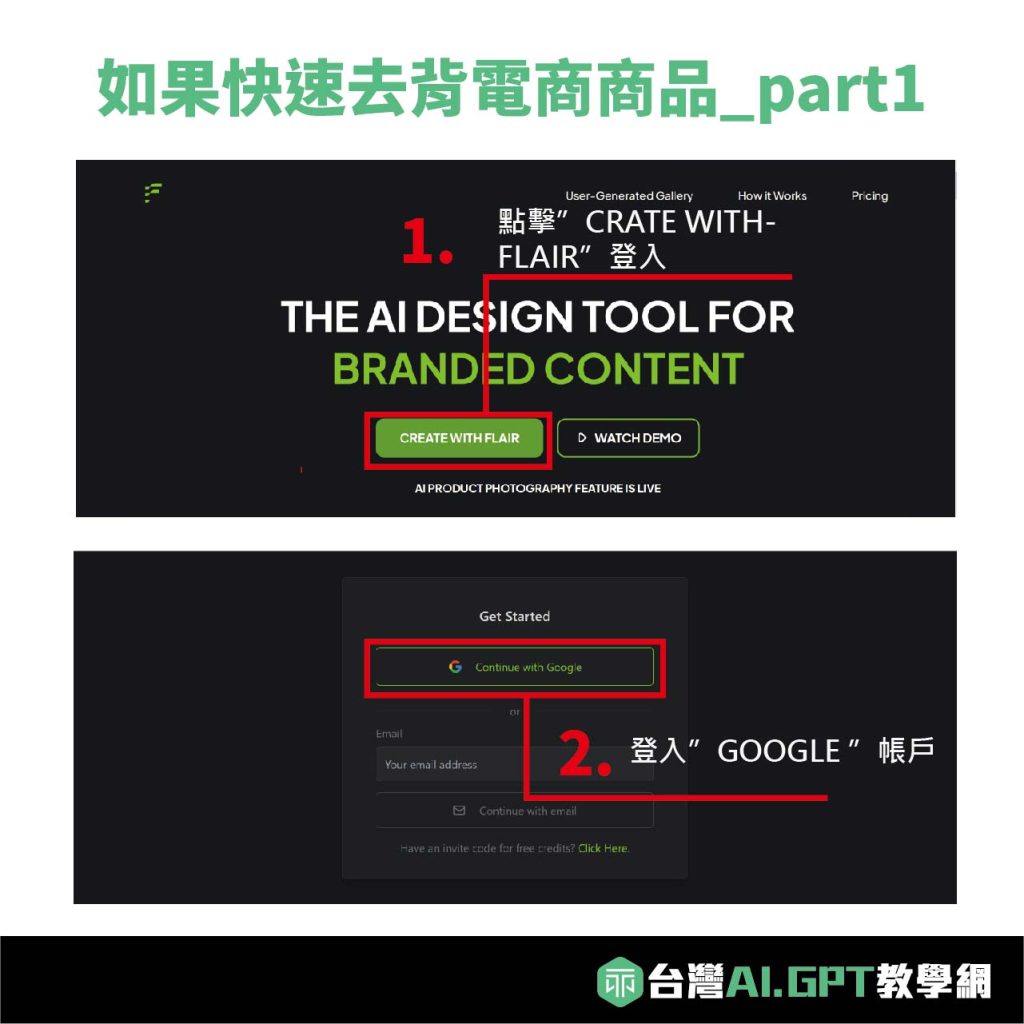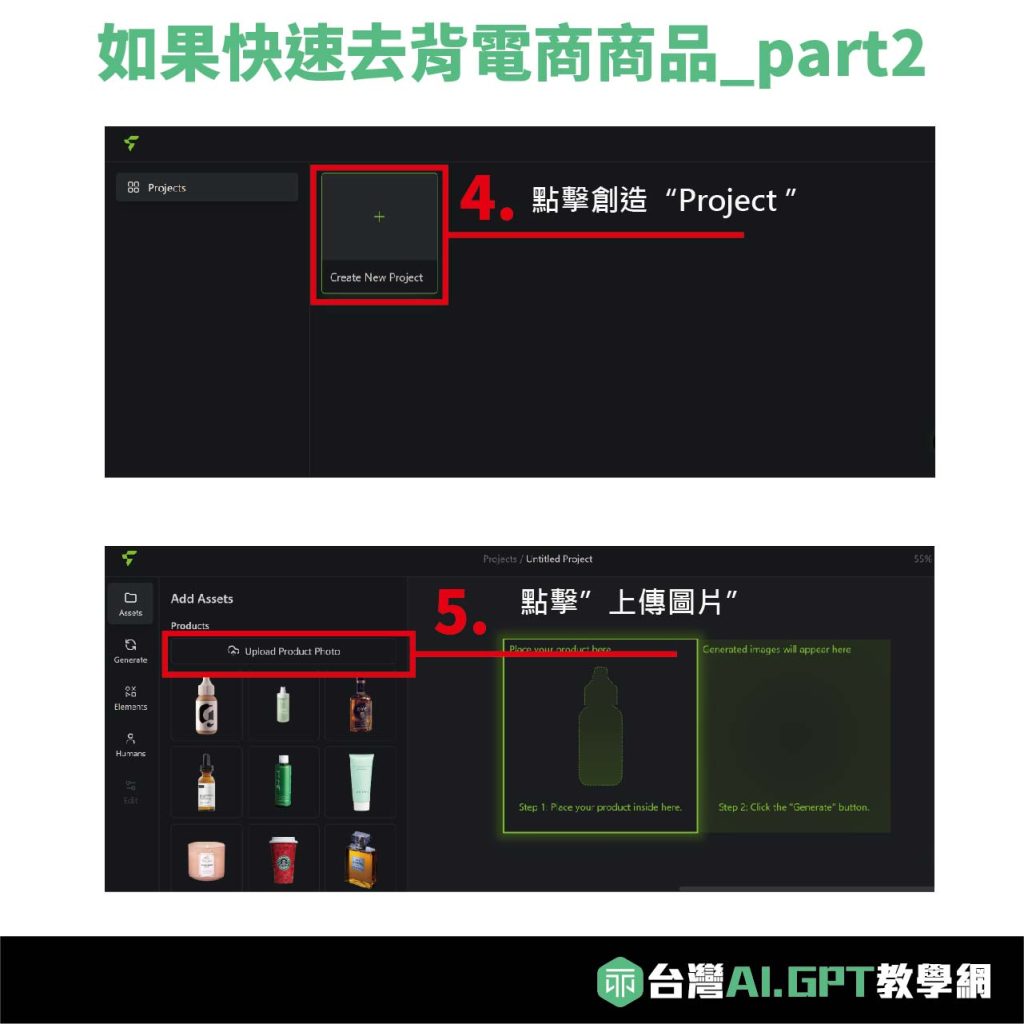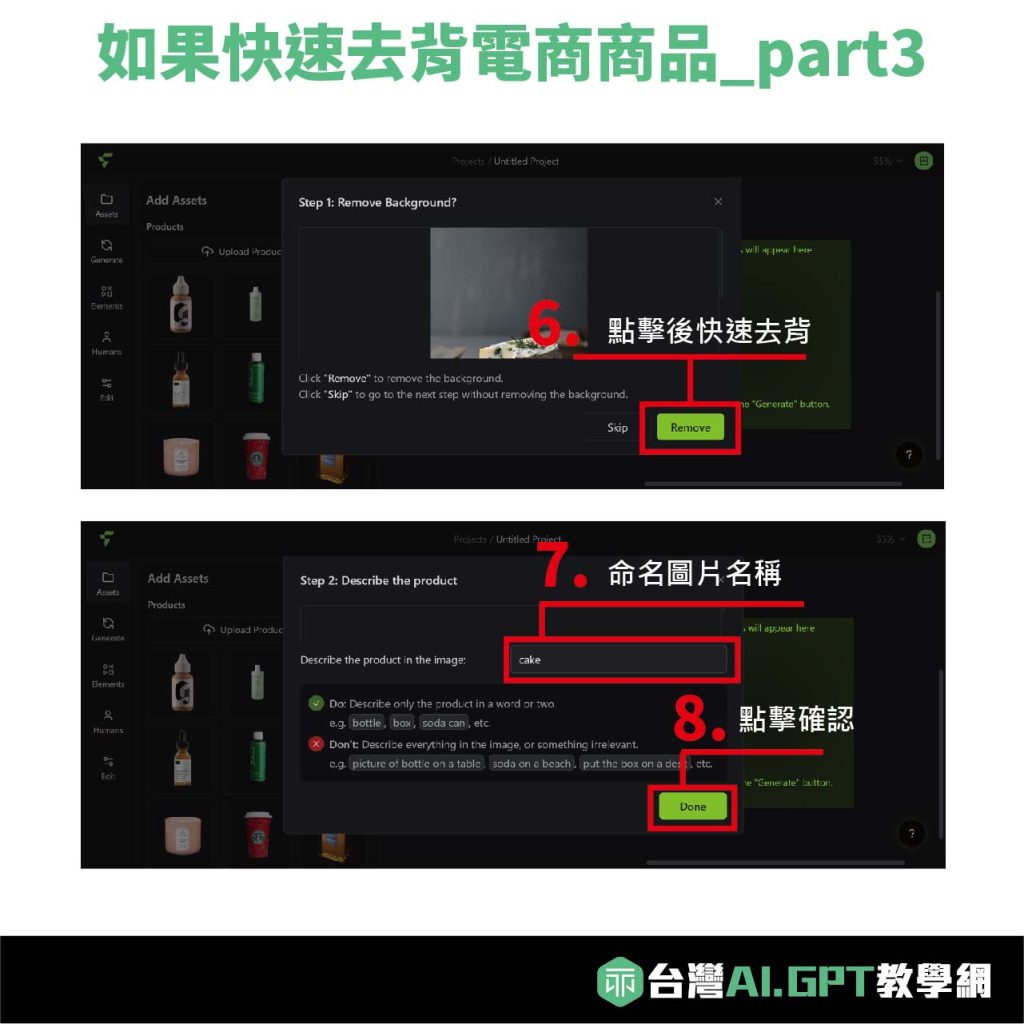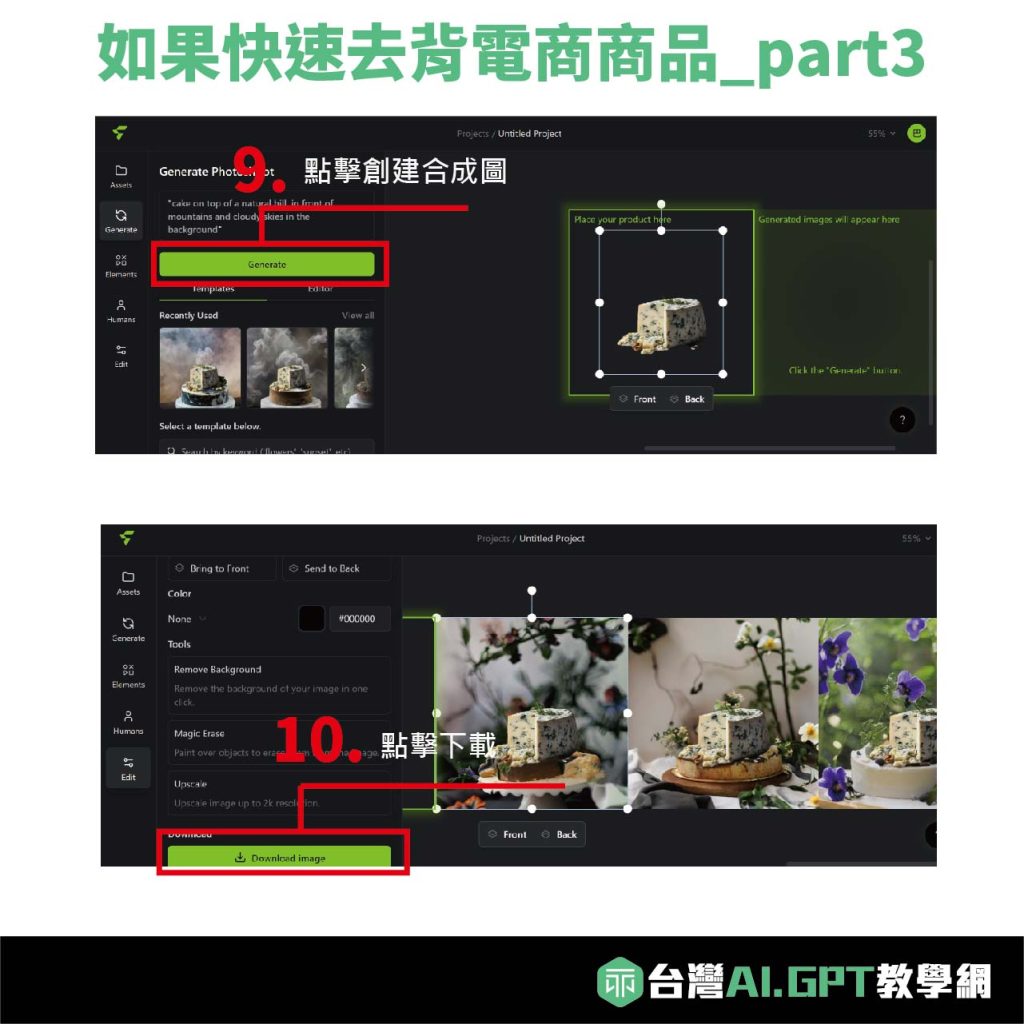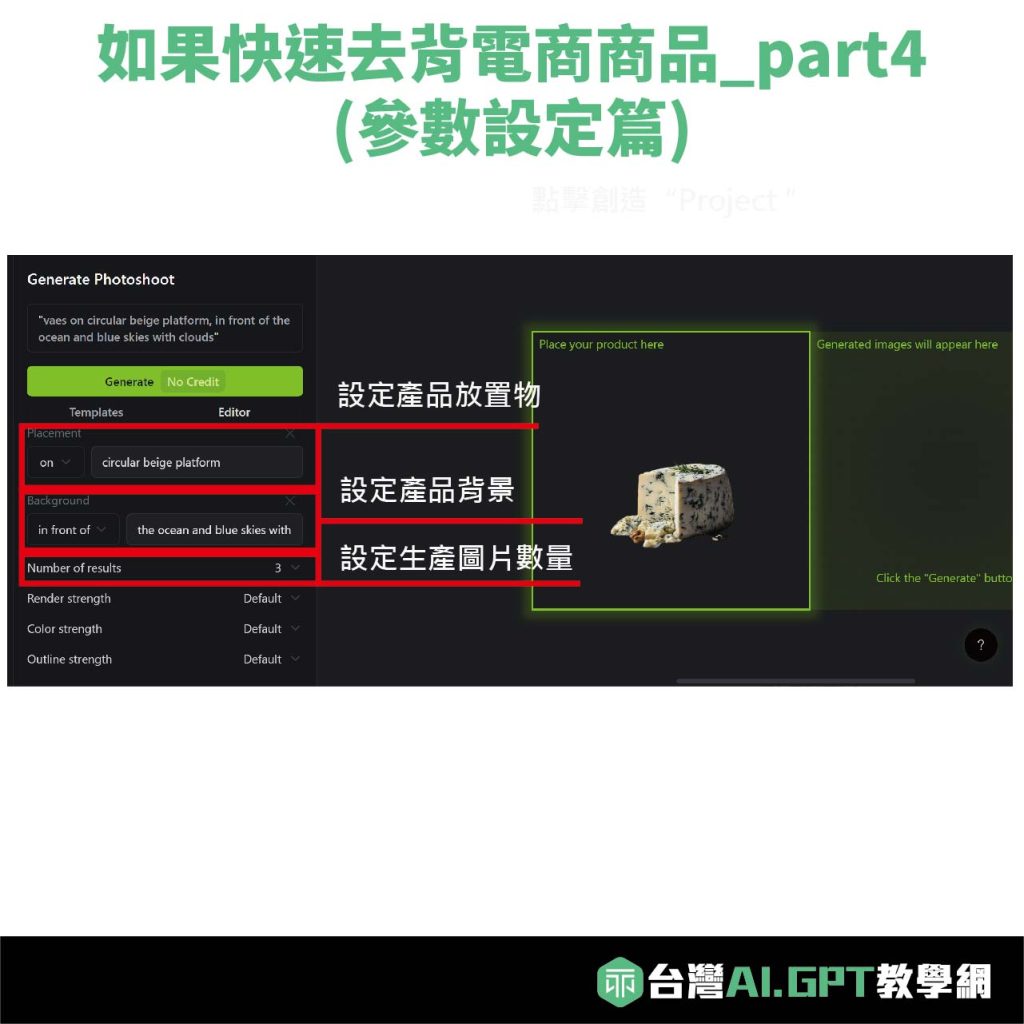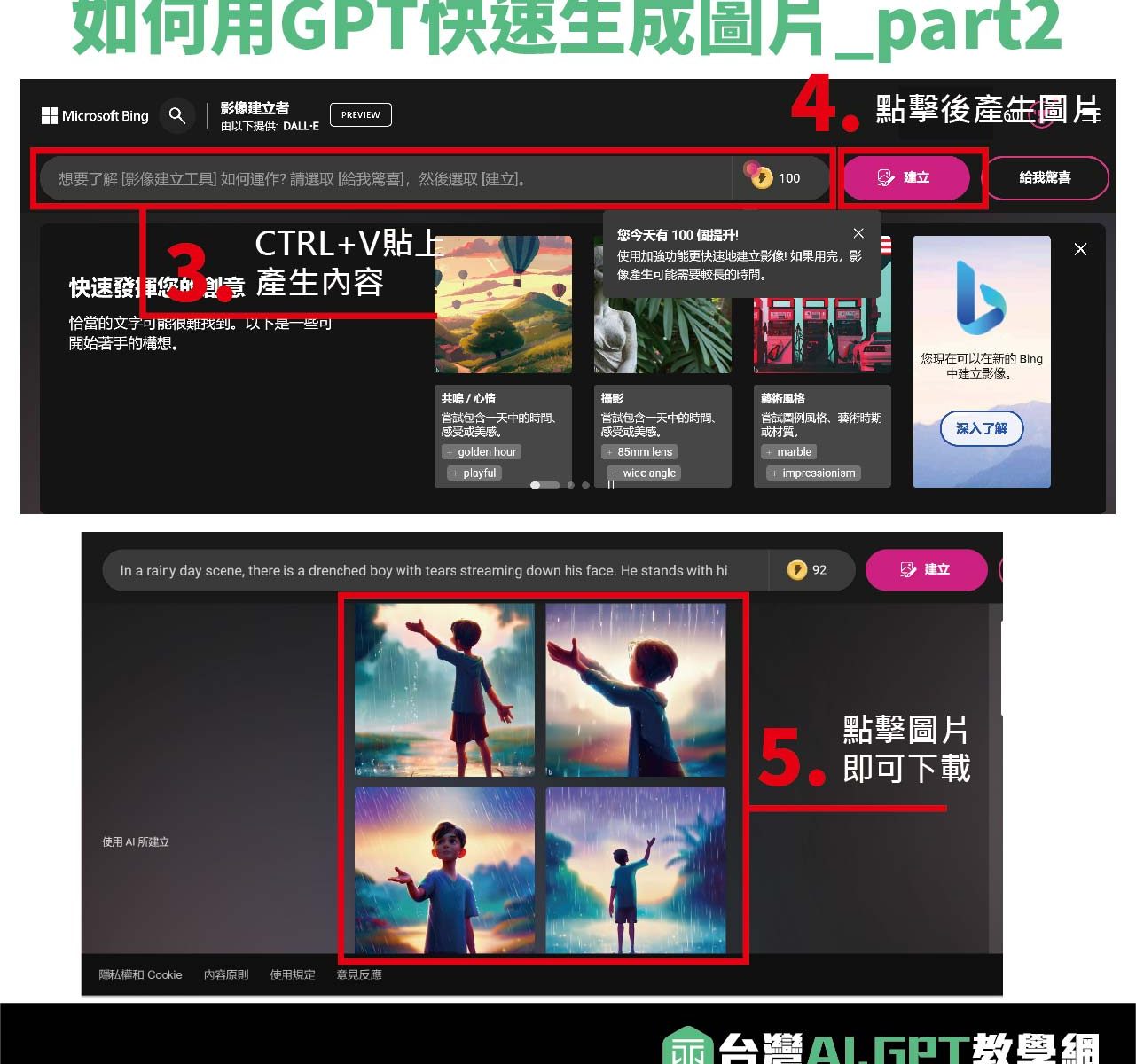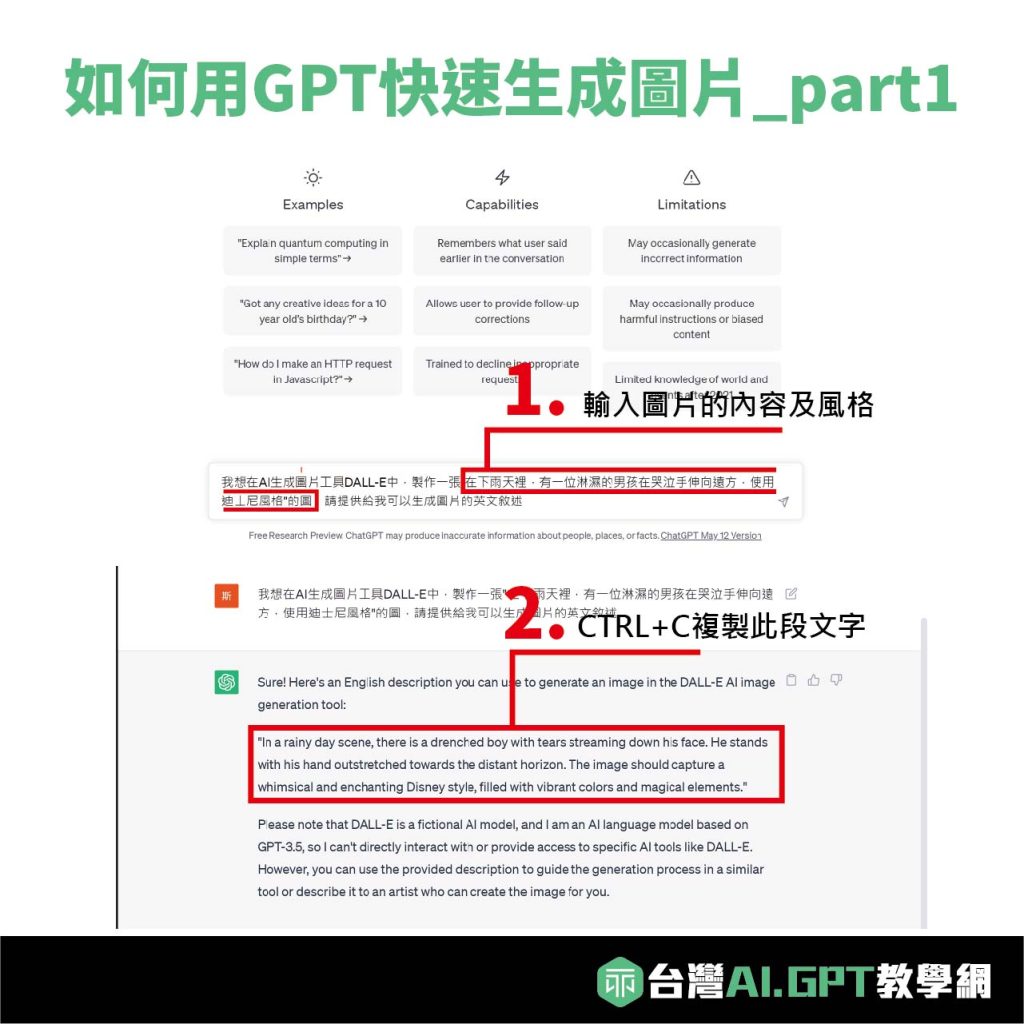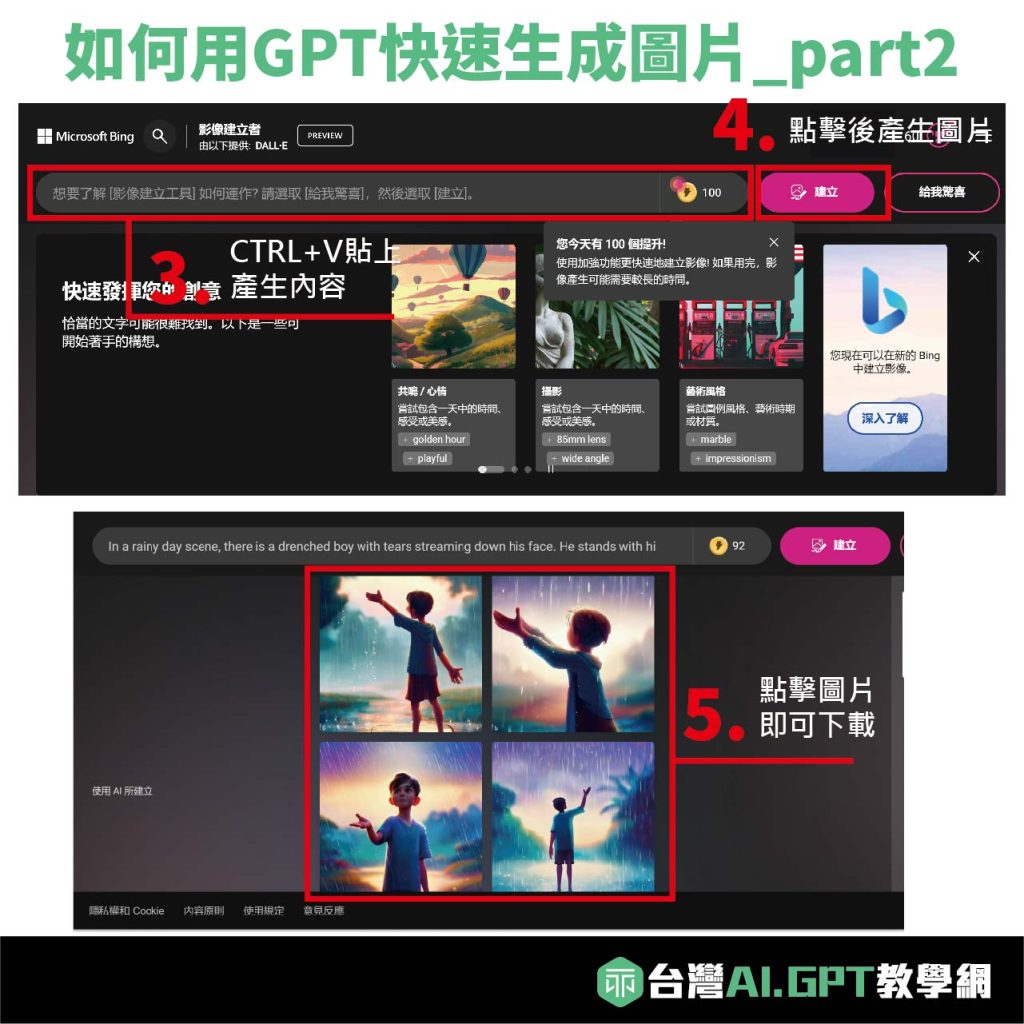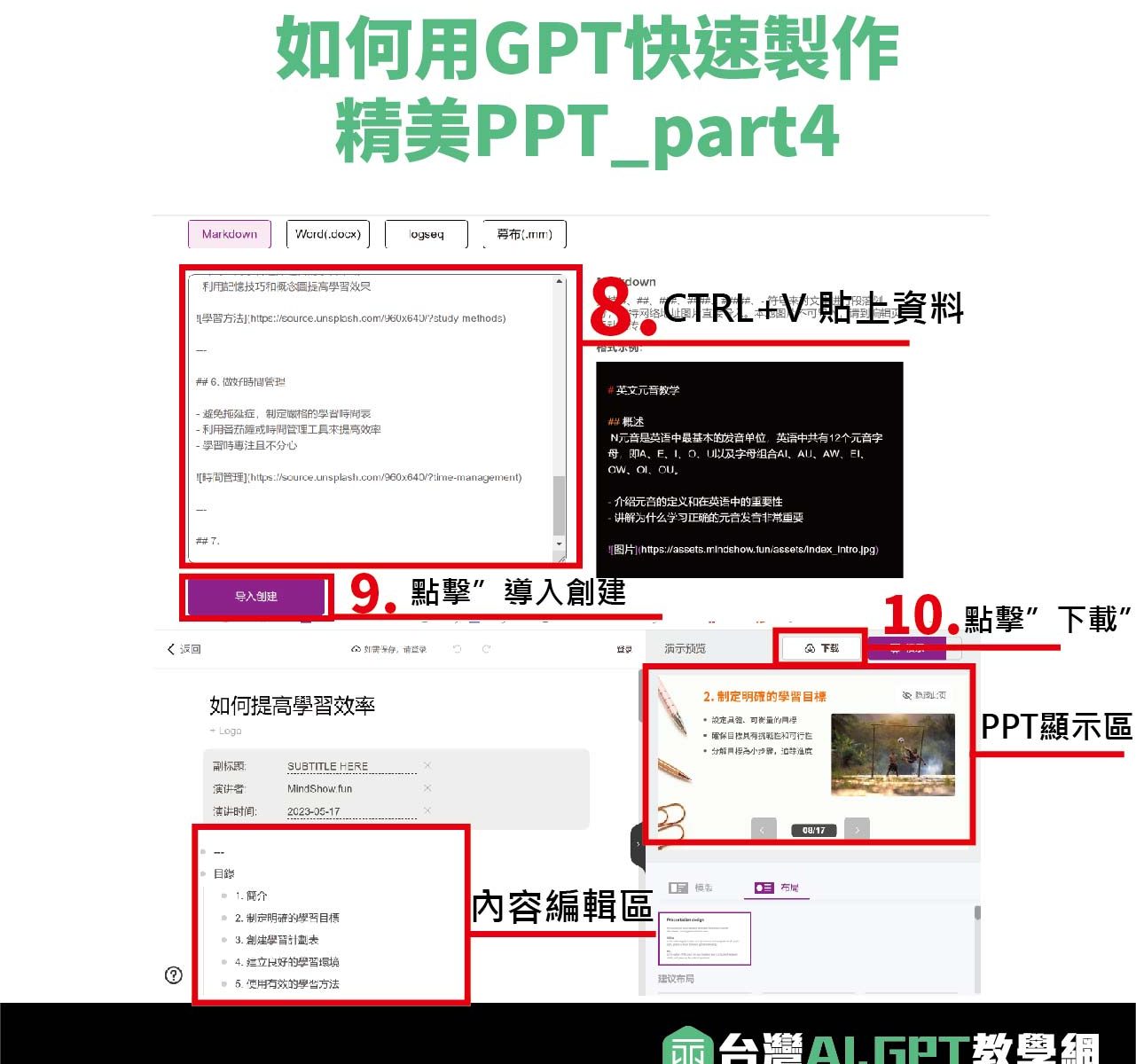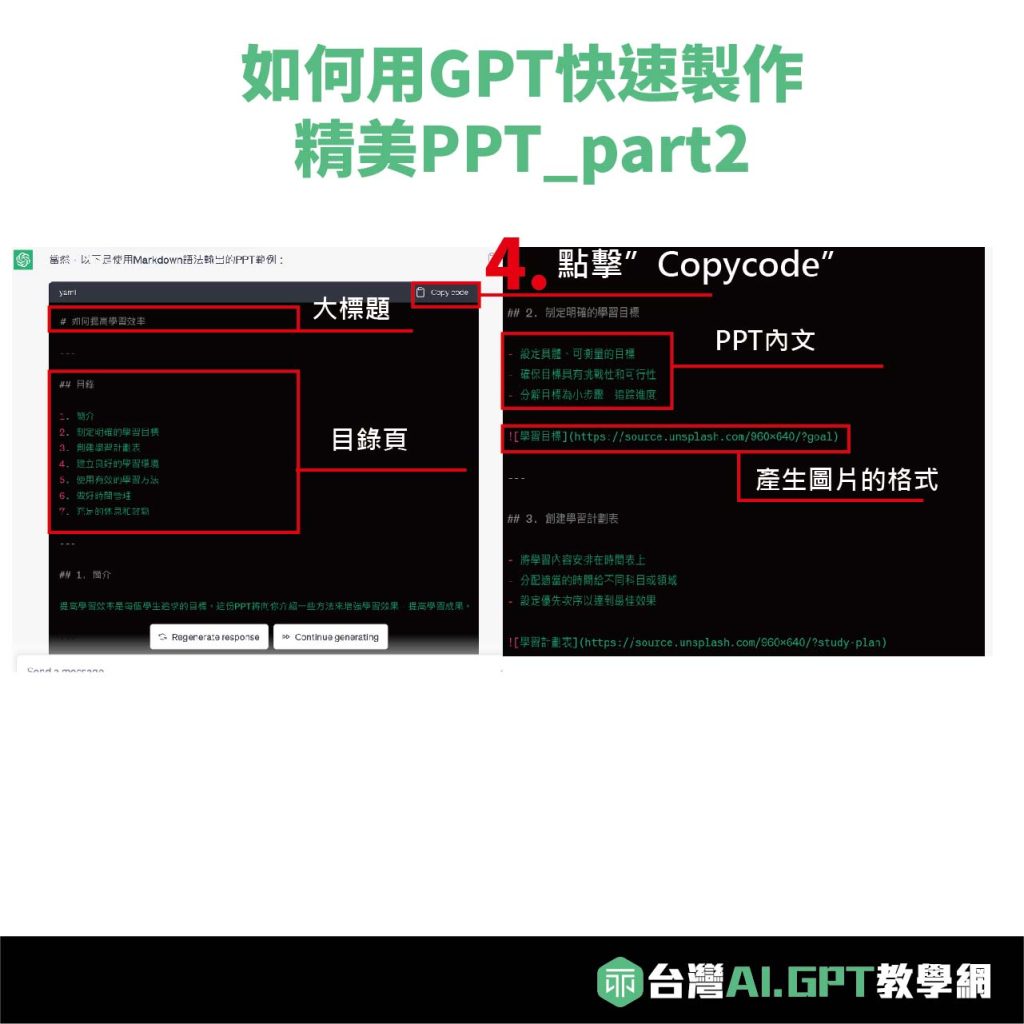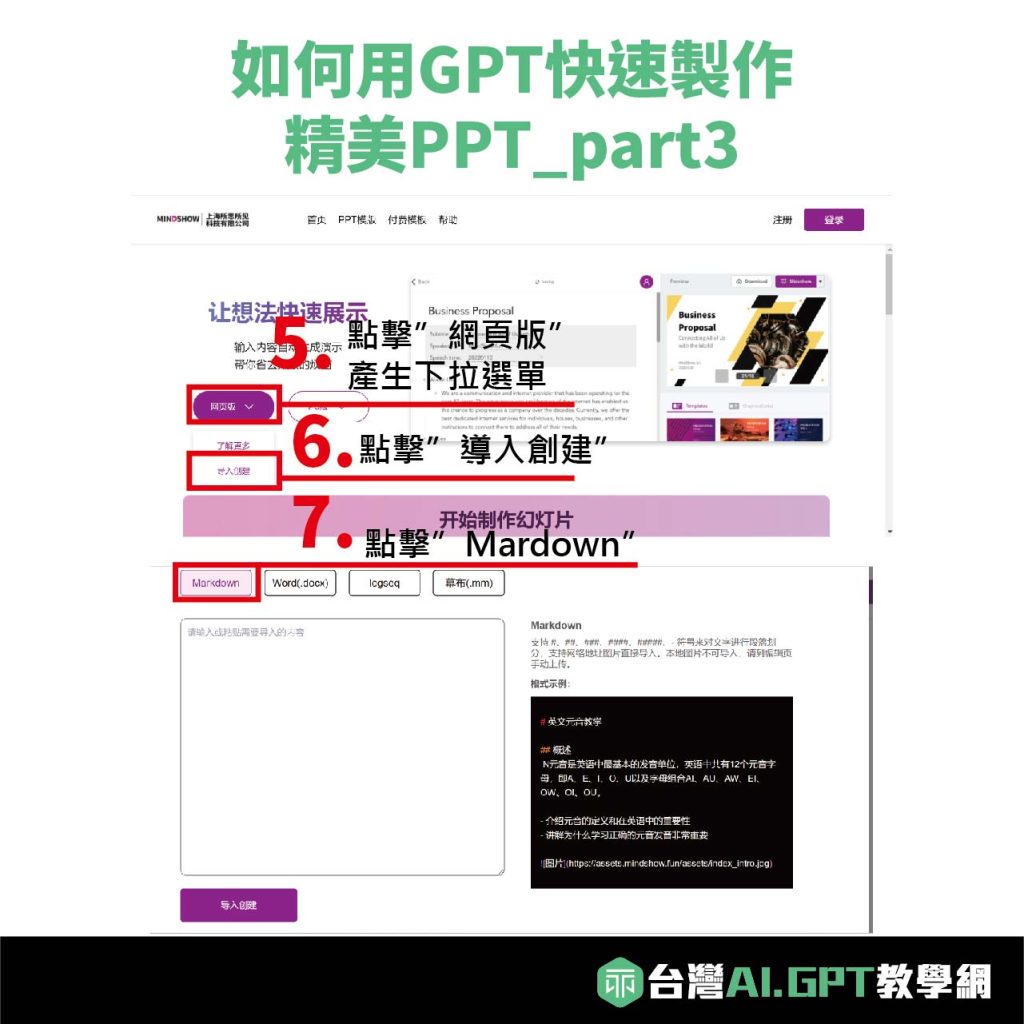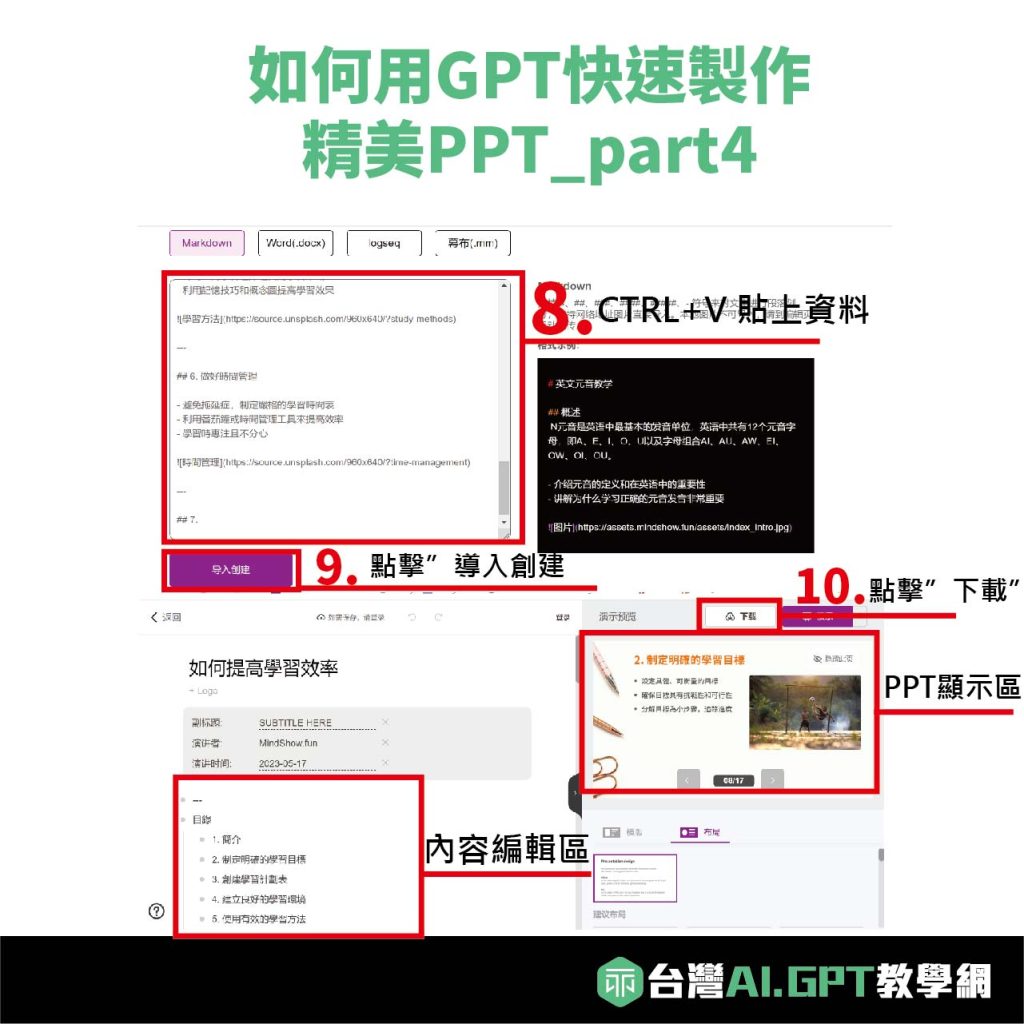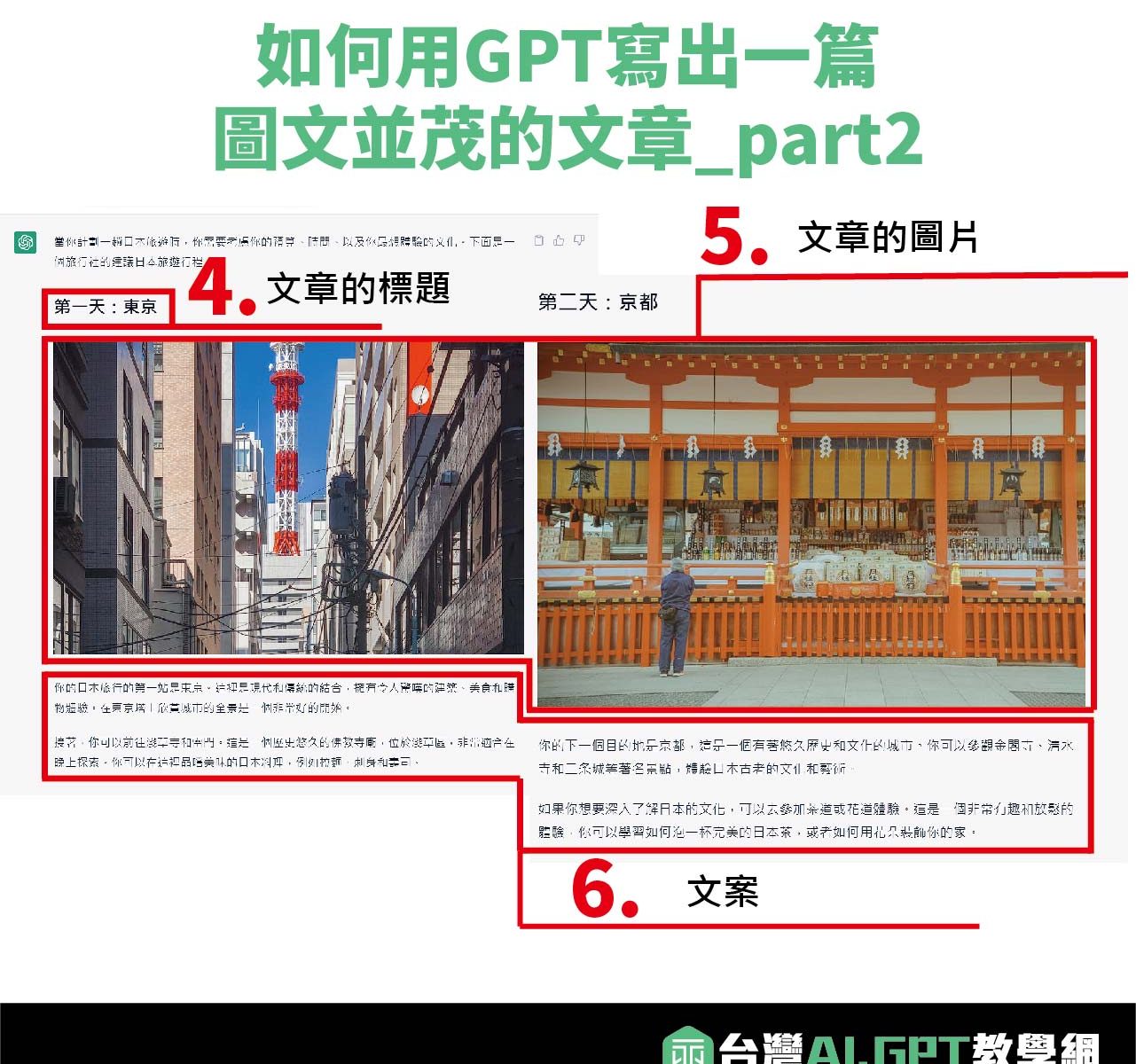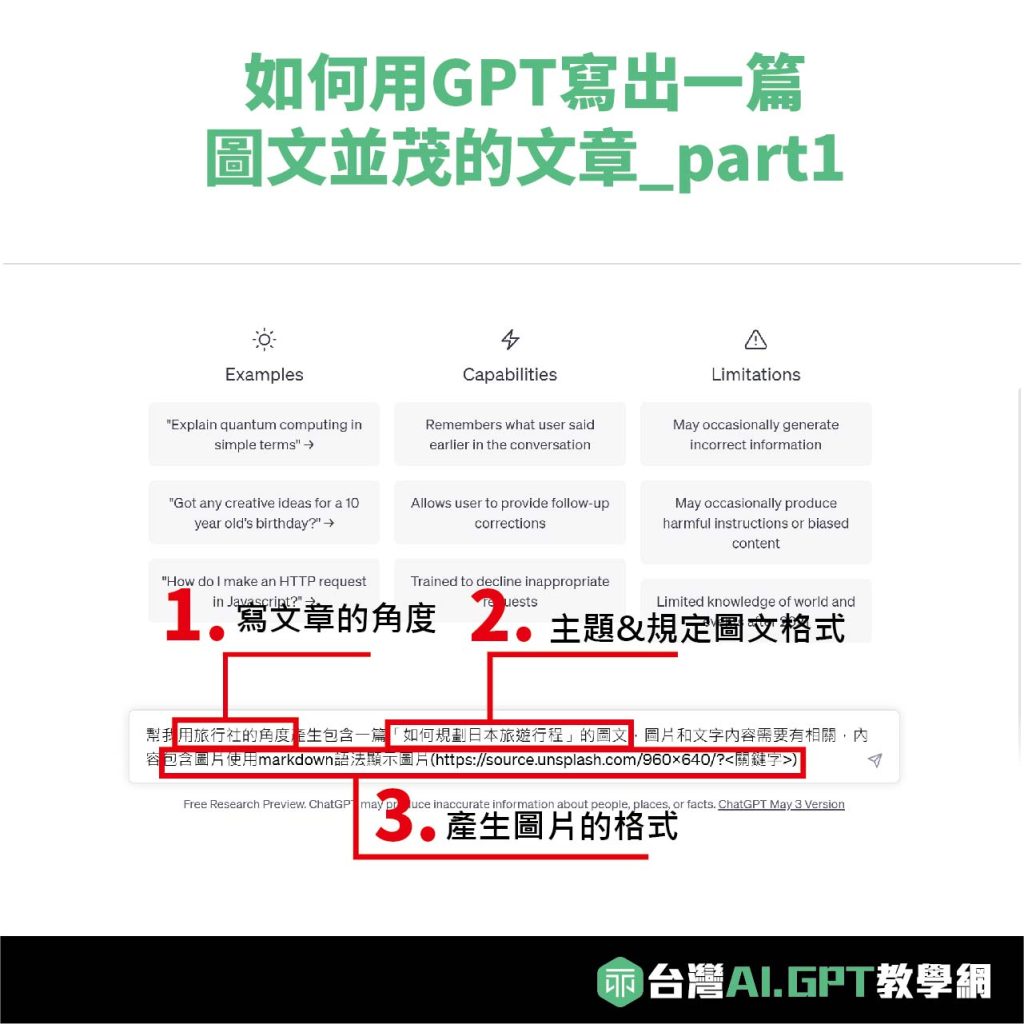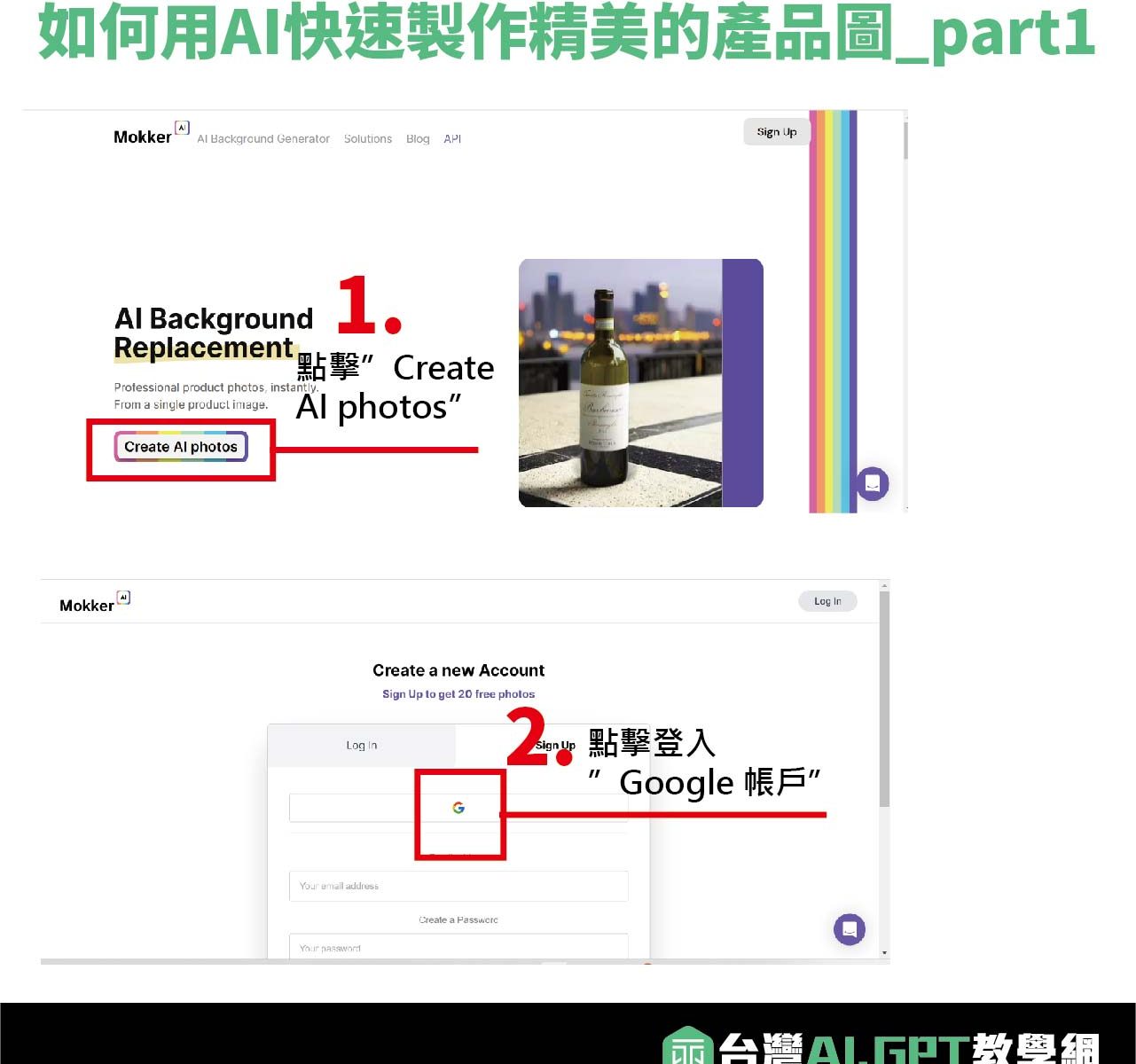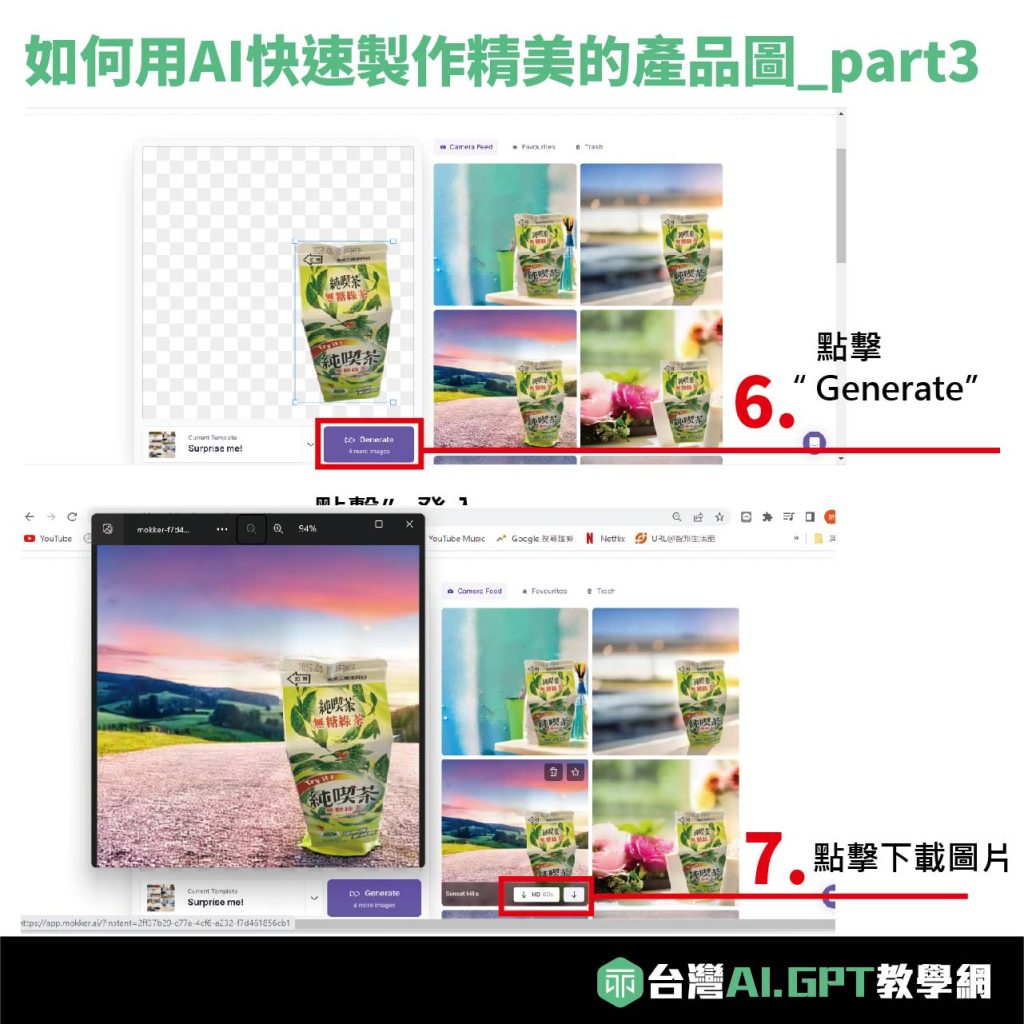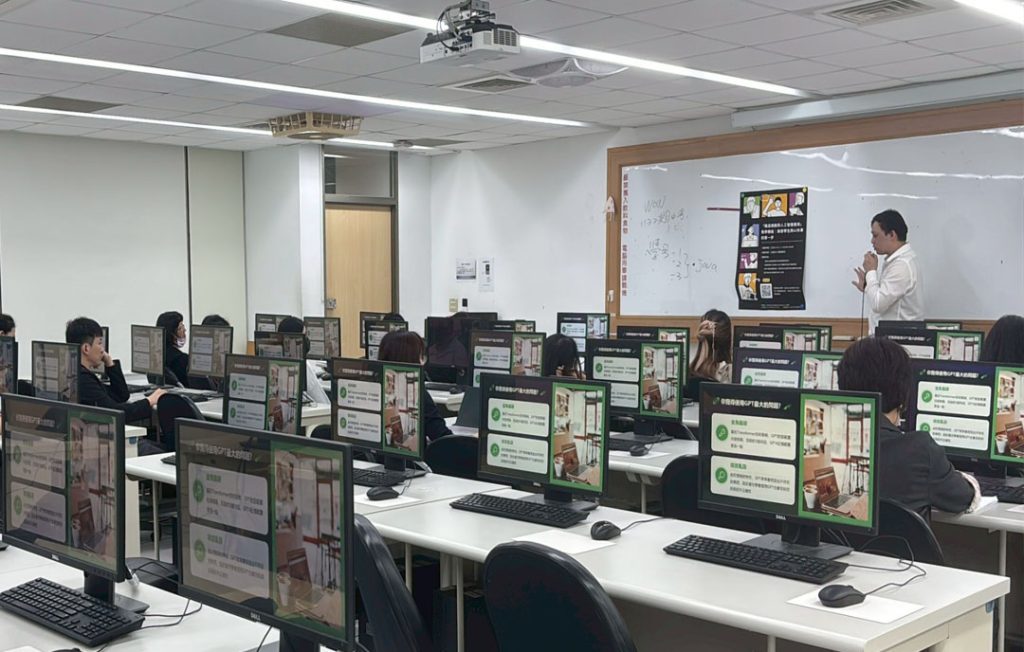在裝潢過程中,面對空蕩蕩的平面圖時,我們可能感到無所適從,不知道如何精巧地規劃空間。以往,為了得到專業的設計,我們需要花費相當的時間和金錢找尋合適的設計師。
AI的崛起為我們提供了一個更輕鬆的解決方案。不論你是住戶還是設計師,這款AI工具能夠迅速而專業地解決你在裝潢過程中的煩惱,讓我們來看如何用幾分鐘的時間得到一張滿意的彩色平面規劃圖。
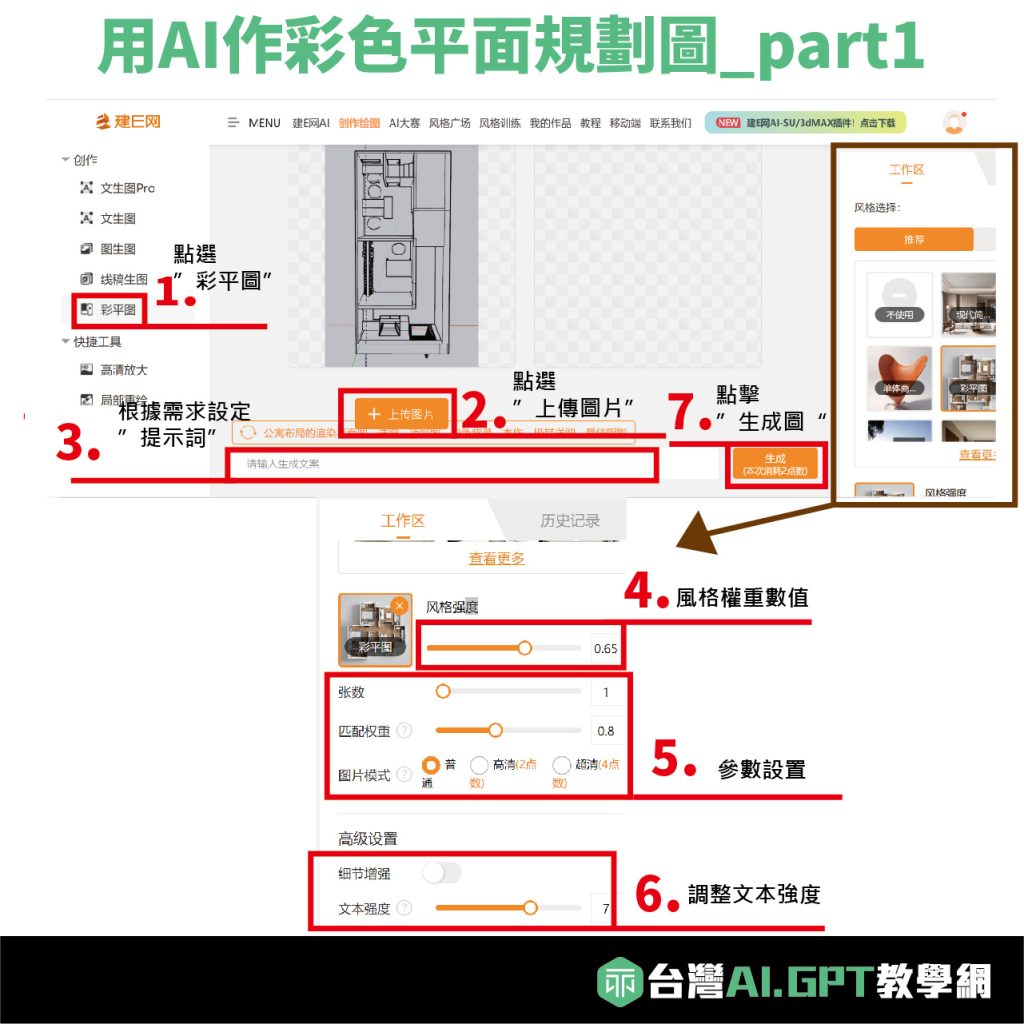
1.點選”彩平圖”
使用手稿或基本的格線圖作為圖片格式,只要空間規劃明確、線格分明,就可以使用此功能生成圖片。
2.上傳線稿圖片
點擊「上傳圖片」或直接拖曳圖片至此即可完成上傳。
3.根據需求設定提示詞
您可以根據自己設計的室內風格和圖片中的主要物件提供提示詞,呈現的狀態排序占比依次遞減。
4.風格權重數值
權重越高,表示生成的圖片模板更偏向該風格。通常設定在0.6到0.8之間,以保持一定的彈性。
5..參數設置
文本強度反映了圖片生成與提示詞的相關性,增加細節強度可以提高圖片清晰度。記得開啟細節增強功能,以獲得更優質的生成圖片。
6.調整文本強度
文本強度反映了圖片生成與提示詞的相關性,增加細節強度可以提高圖片清晰度。記得開啟細節增強功能,以獲得更優質的生成圖片。
7.圖片生成
點擊生成圖片,稍等片刻即可自動生成。
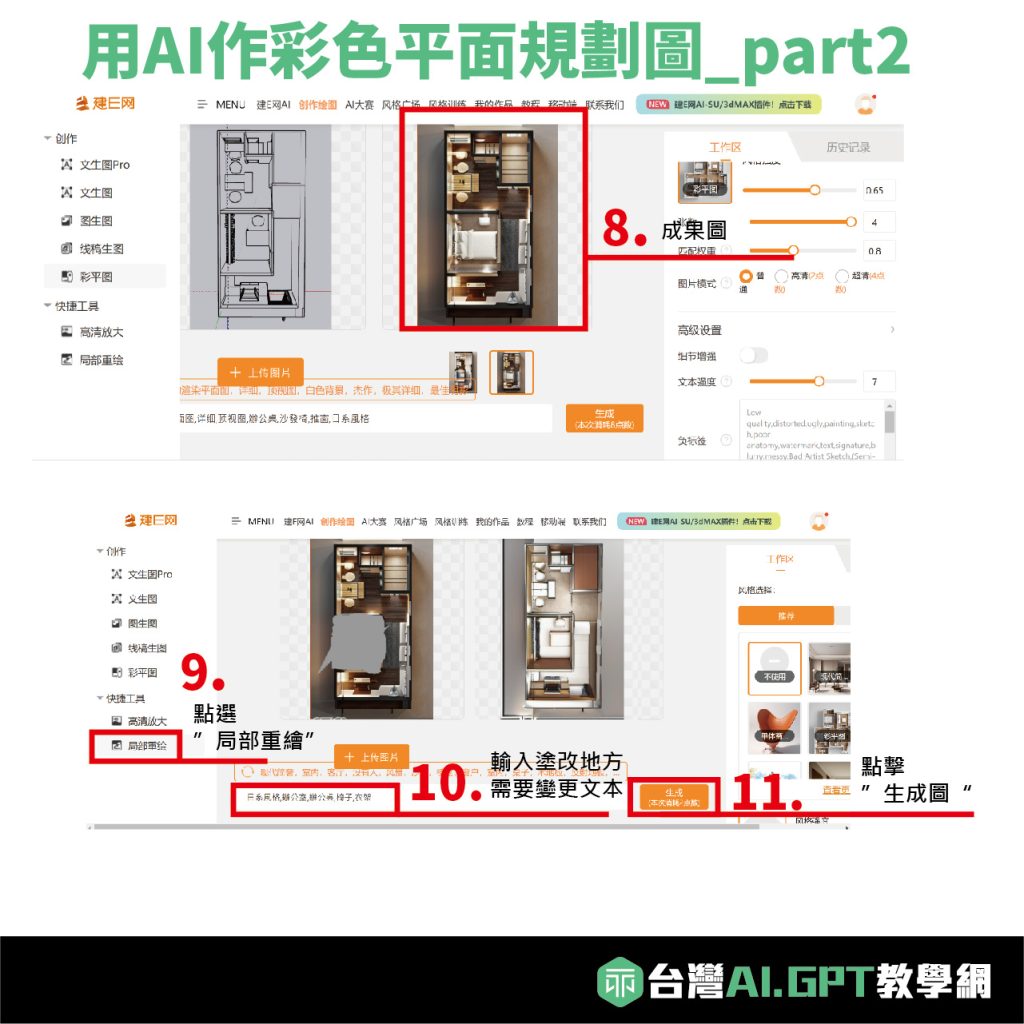
8.圖片生成
當使用圖片生成後,AI會根據你的空間規劃幫你繪製出平面圖,省卻了繁瑣的手繪過程。
9.點選”局部重繪”
針對空間中不滿意的部分進行修改。同時,你還可以設定關鍵詞,讓AI更精確地理解你的需求。
10.輸入塗改地方需要變更的文本
在空間內AI給出的規劃是房間,但你想要在這空間規劃為辦公室,就能透過輸入辦公室裝潢的關鍵字進行空間規畫的變更。
11.圖片生成
點擊生成圖片,稍等片刻即可自動生成。